Как создать коллаж

Создать коллаж не так сложно, если знать как при этом работать с основными инструментами Photoshop, какой выбрать и как применить.
Первый совет, который сильно сократит время работы, - для выделения нужного фрагмента используйте перо, а выделенную область сохраняйте на новый слой со слоем-маской, так проще отредактировать выделение при дальнейшей работе.
Всегда используйте для редактирования изображения новый слой, предварительно скопировав его командой Ctrl+J. Проще удалить лишние слои, нежели возвращаться в начало работы.
Чтобы избежать длинные списки слоев, группируйте их, выделив необходимые слои и нажав Ctrl+G. Если у вас получается две и более группы, то лучше им присвоить имена, чтобы не путаться.
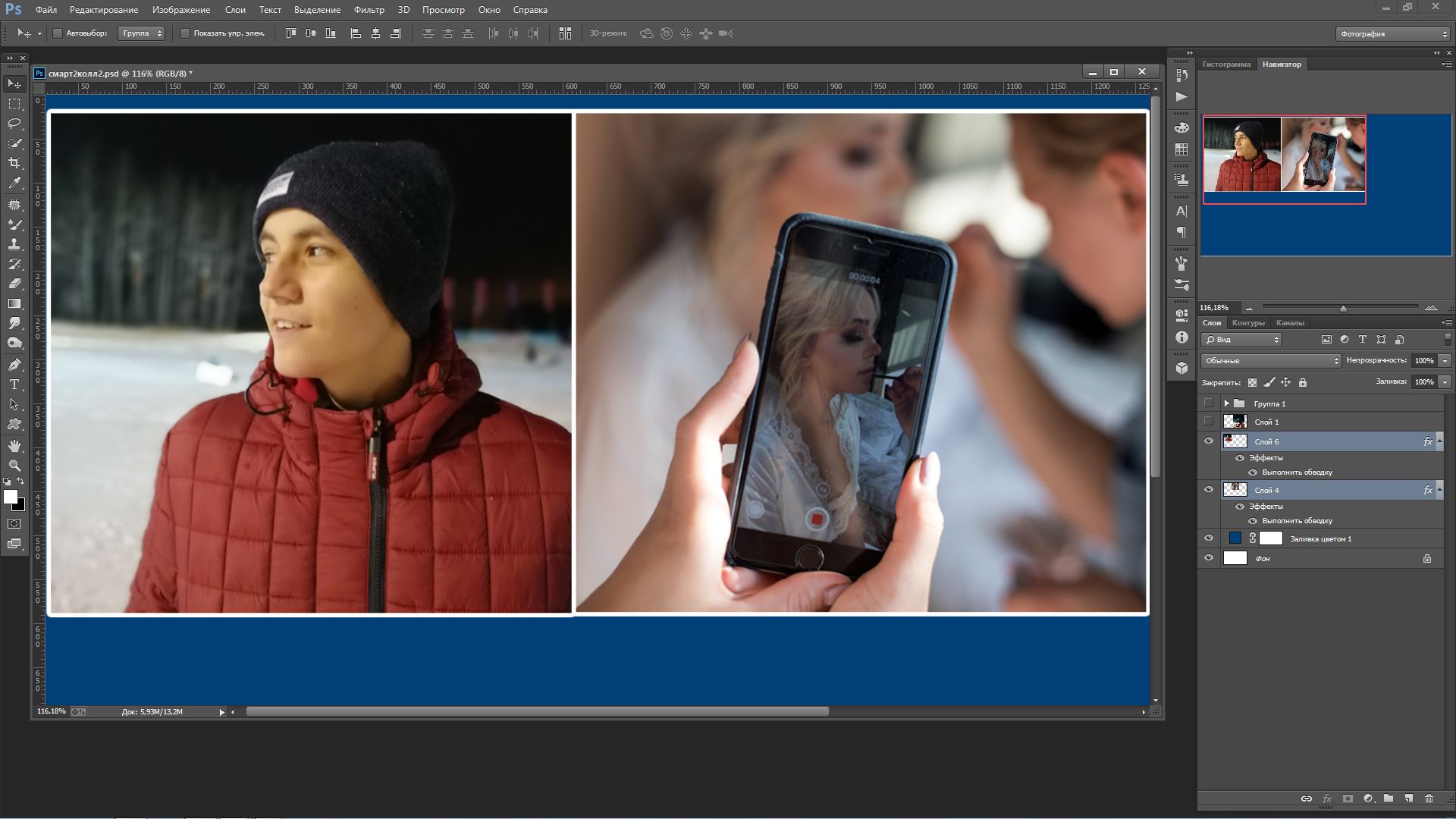
Когда я создаю какую-то работу, где очень много деталей и слоев, то всегда сохраняю копию первого PNG файла (черновика), это на тот случай, если появиться необходимость все переделать в ином виде. Затем уже делаю сведение необходимых слоев.
Все коррекции света, цвета, яркости и насыщенности тоже надо делать новыми корректрирующими слоями.

Для этого коллажа работал с 12 основными слоями. Только изображение парня - три слоя: основной + размытый и для вставки в экран смартфона. Для вставки пользовался масками слоя, так более удобно масштабировать.

Ну и традиционная анимация процесса работы
Вот такие не хитрые секреты. Спрашивайте, с радостью отвечу, помогу.
И с наступающим Старым новым годом вас!